京东京豆签到
小健同学推荐,安全有保障
立即进入小健同学已经搭建好了,免费代挂,需要的自己上车
一.服务器购买
本文操作以百度云服务区为操作例子
1. 系统选择CentOS7.6
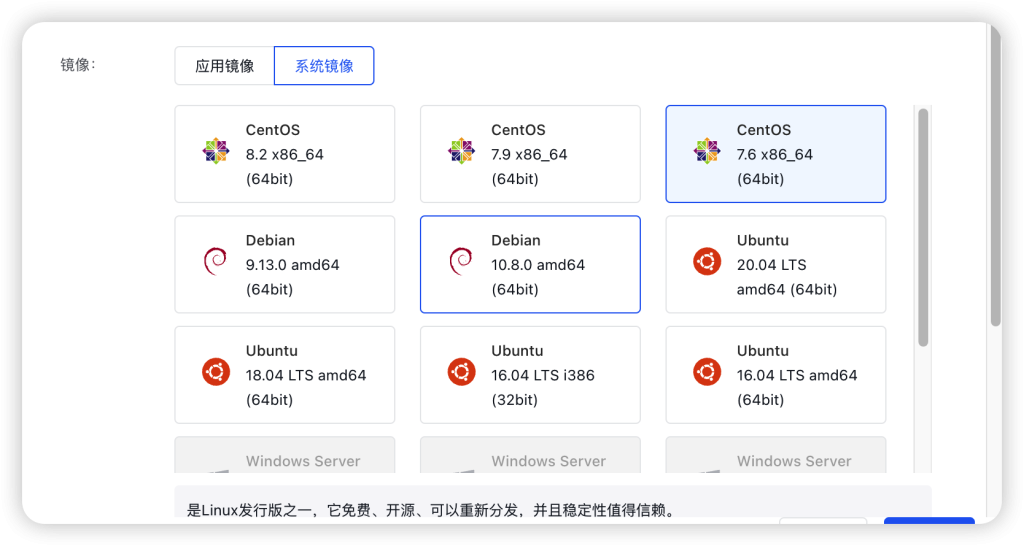
2. 记录服务器的公网IP
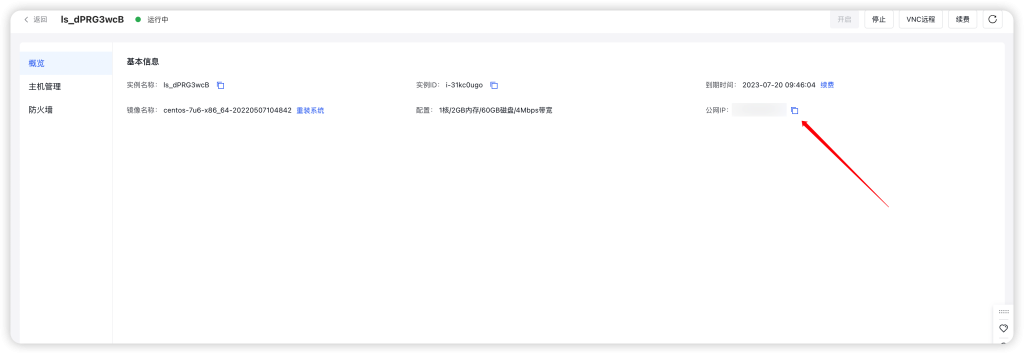
3. 设置服务器密码
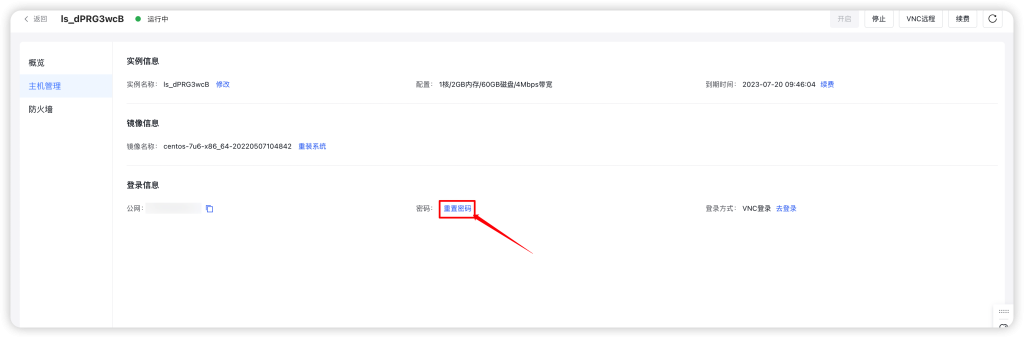
4. 放开服务器端口 以百度云为例
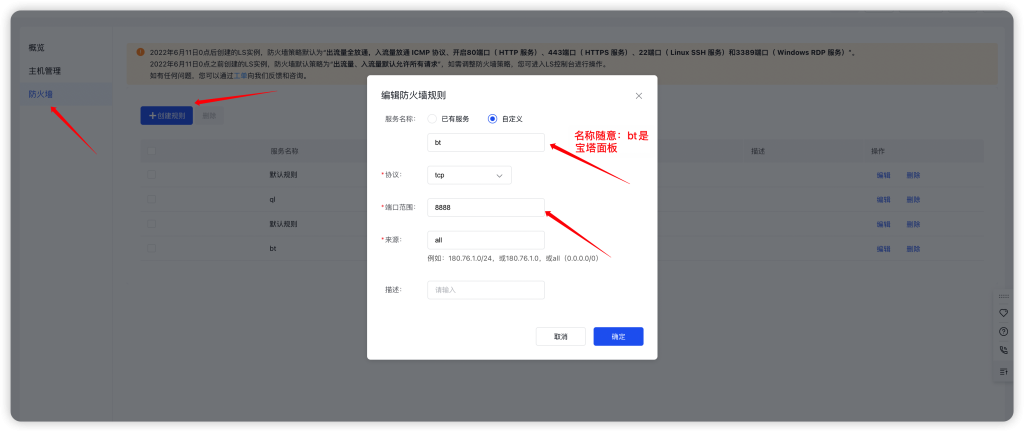
二.远程连接工具
1. FinalShell连接工具
点击下载 按照你的电脑系统去选择版本下载。
1.新建服务器连接 操作如图
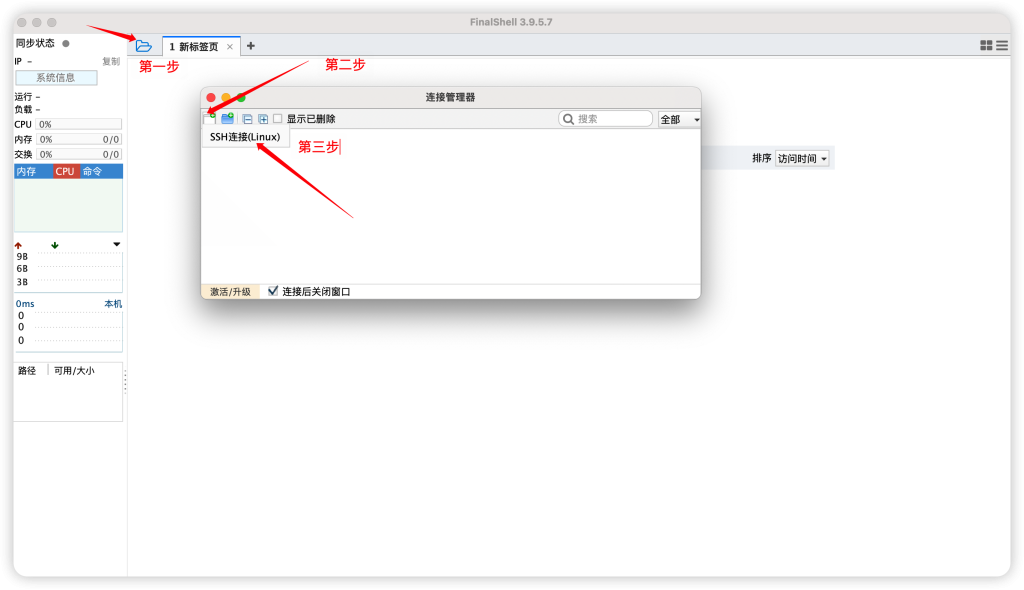
2.连接服务器
名称:自定义
主机:上面获取到的服务器公网IP
用户名 默认 root
密码 上面设置的服务器密码
其他不用填写
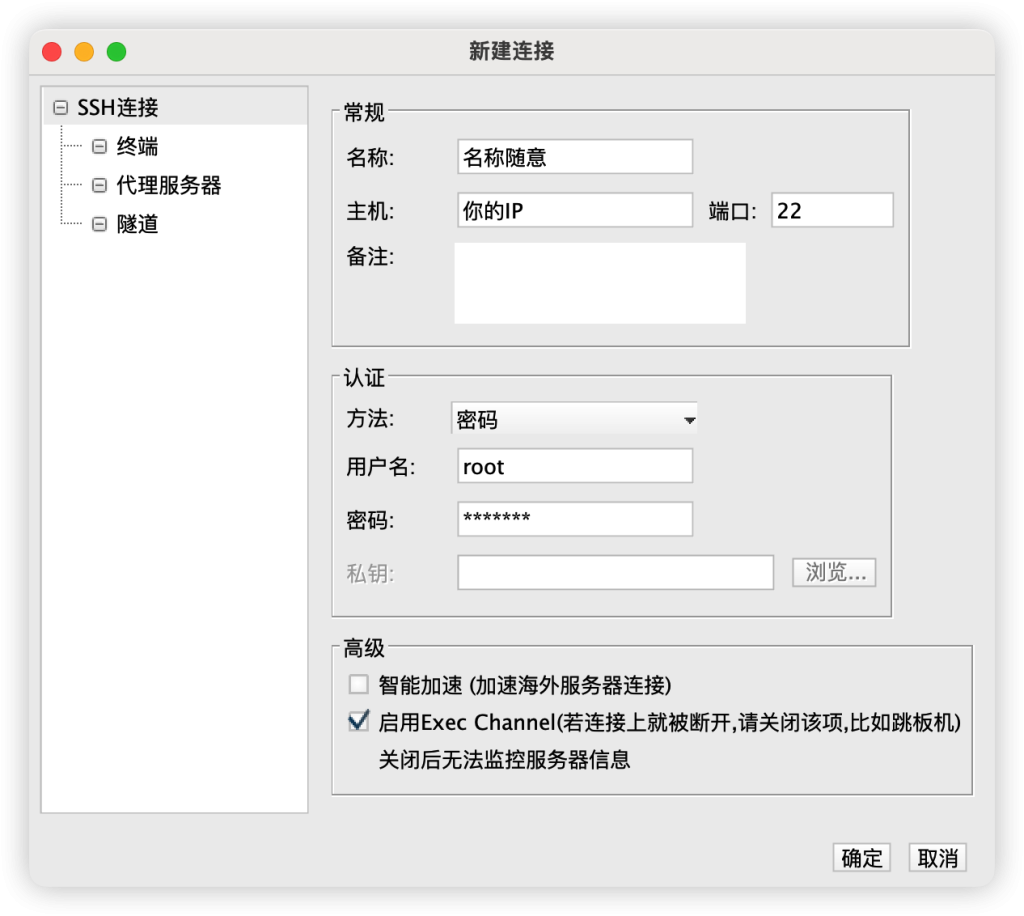
连接成功示意图
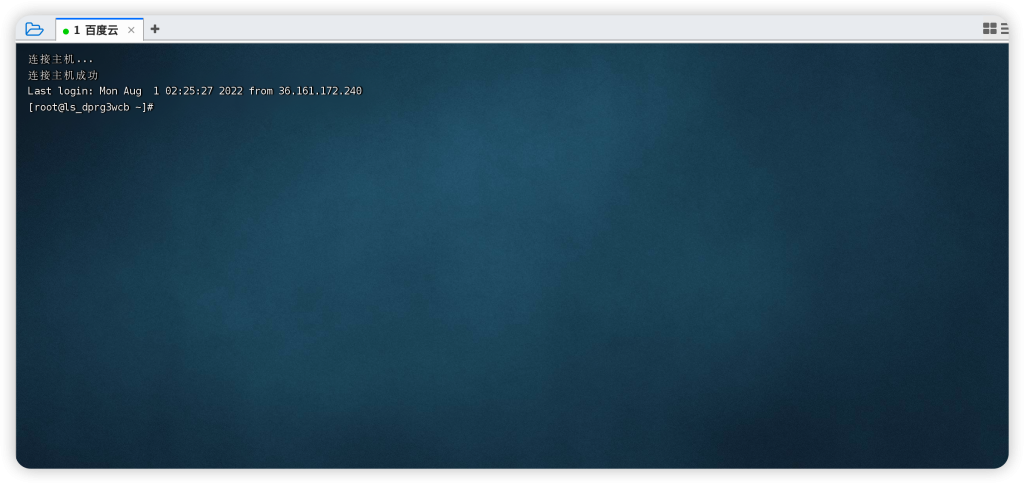
三.安装宝塔面板
1.Centos安装脚本命令
yum install -y wget && wget -O install.sh http://download.bt.cn/install/install_6.0.sh && sh install.sh ed8484bec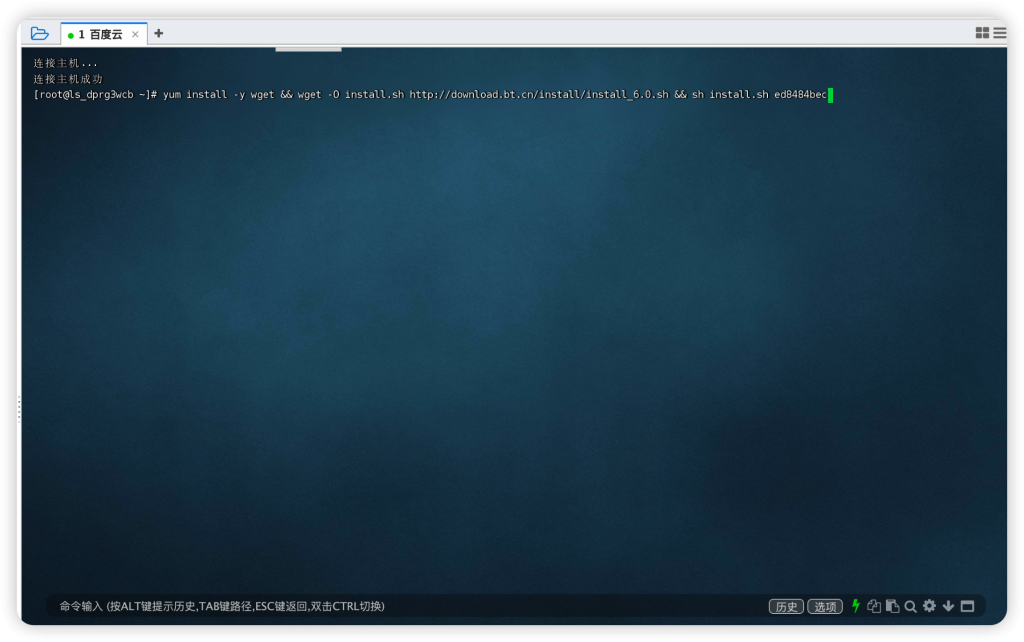
安装好的效果图
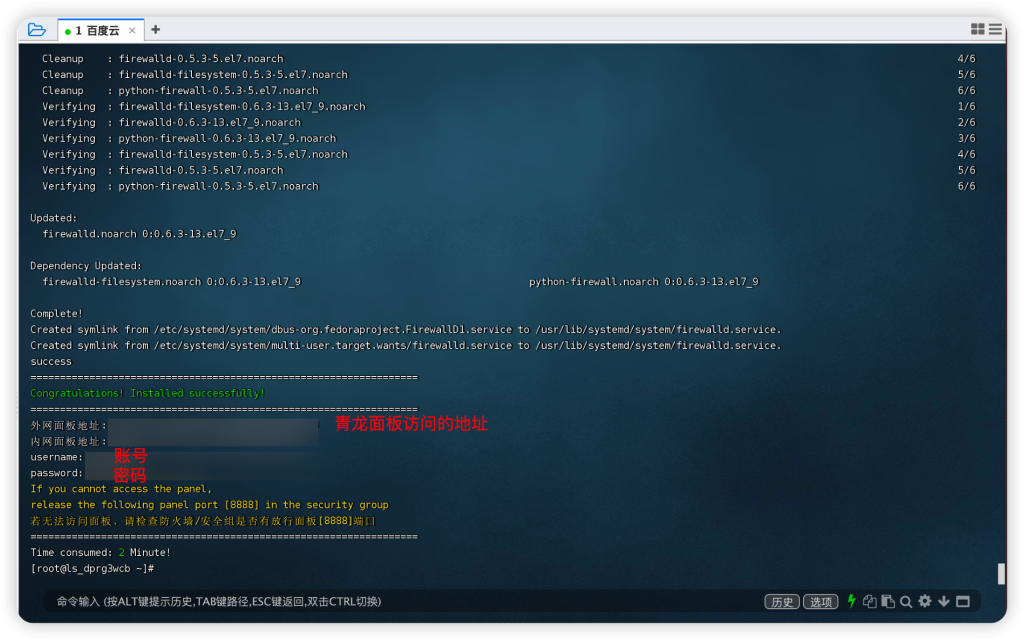
2.访问宝塔面板地址
修改宝塔面板登录地址及自己喜欢的账号密码
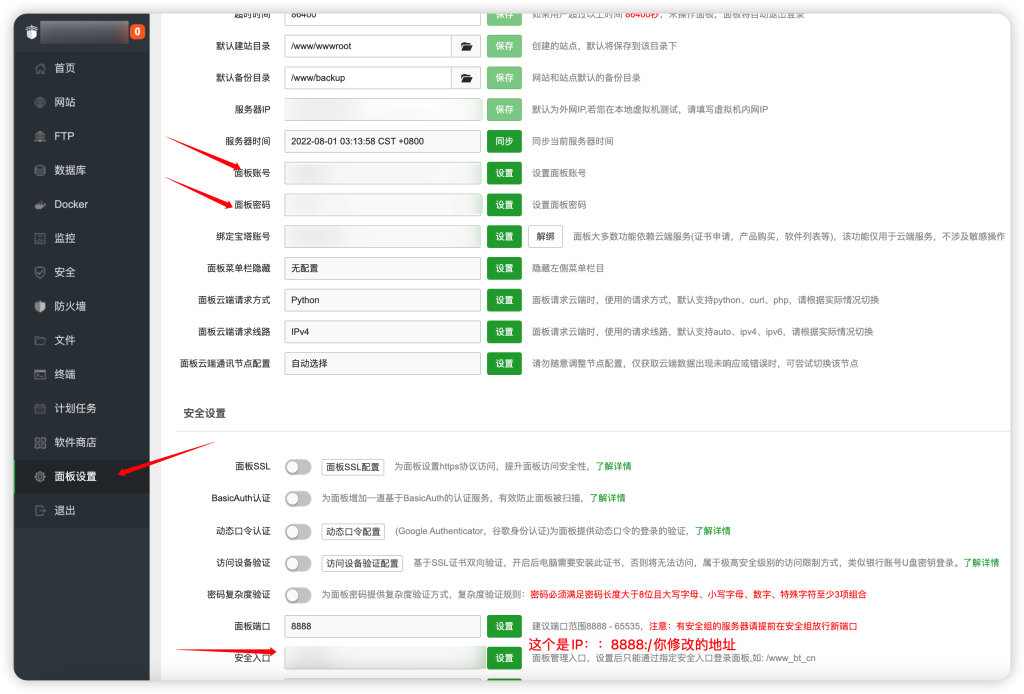
如果忘记账号密码也没事
- 在命令行中输入:/etc/init.d/bt default,我们就可以看到命令会反馈结果给我们,我们的登录地址回来啦!Bt-Panel-URL后面那一串就是了哦
/etc/init.d/bt default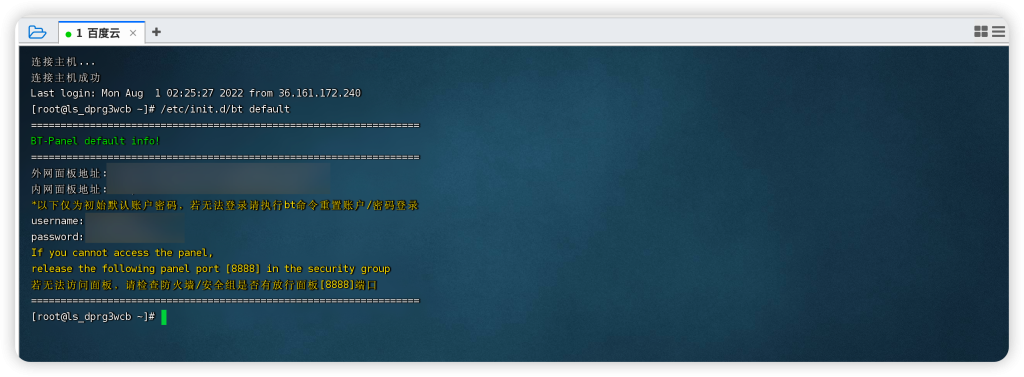
3.软件商店安装docker
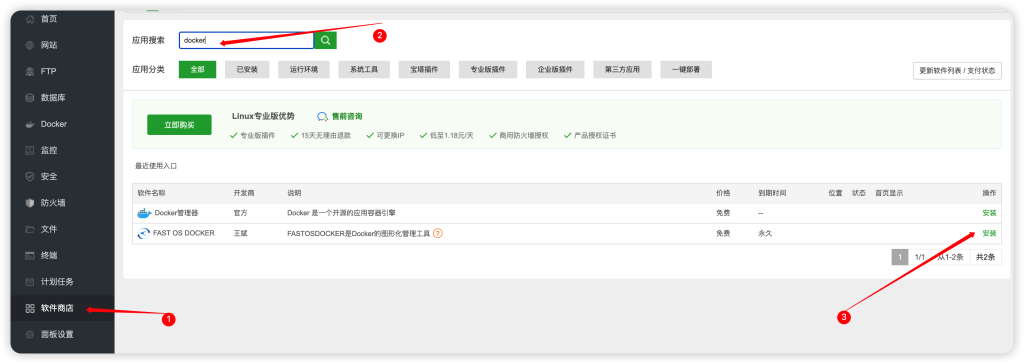
4.安全组放行端口
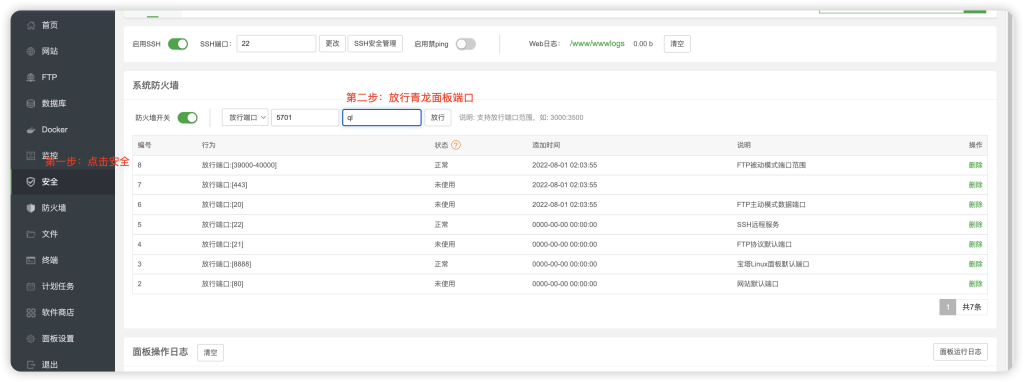
注意:5701是青龙面板端口(也可以设置你喜欢的端口 默认是5700(极力不推荐))
宝塔面板放行后,服务区防火墙也要放行端口,不然访问不了
四. docker 安装
注意:执行过宝塔面板安装docker的忽略这一步
复制所有代码然后直接右键粘贴进去 中间过程输入y 回车
yum install docker-io –y成功图:
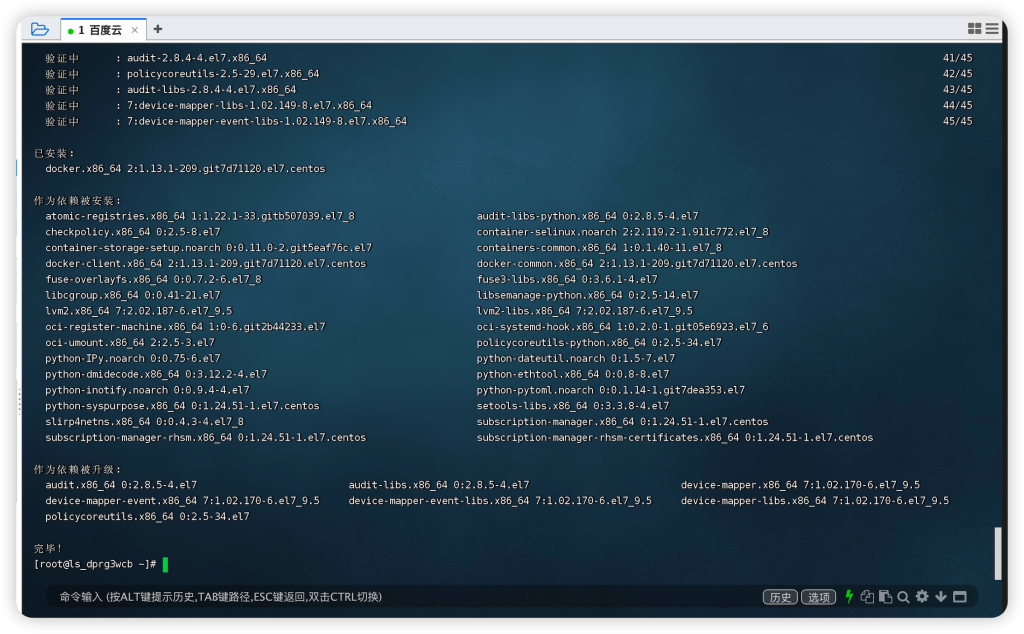
输入命令 回车
sudo systemctl start docker
sudo systemctl status docker
sudo systemctl enable docker复制粘贴下面命令回车
docker ps如果显示下图 即为成功
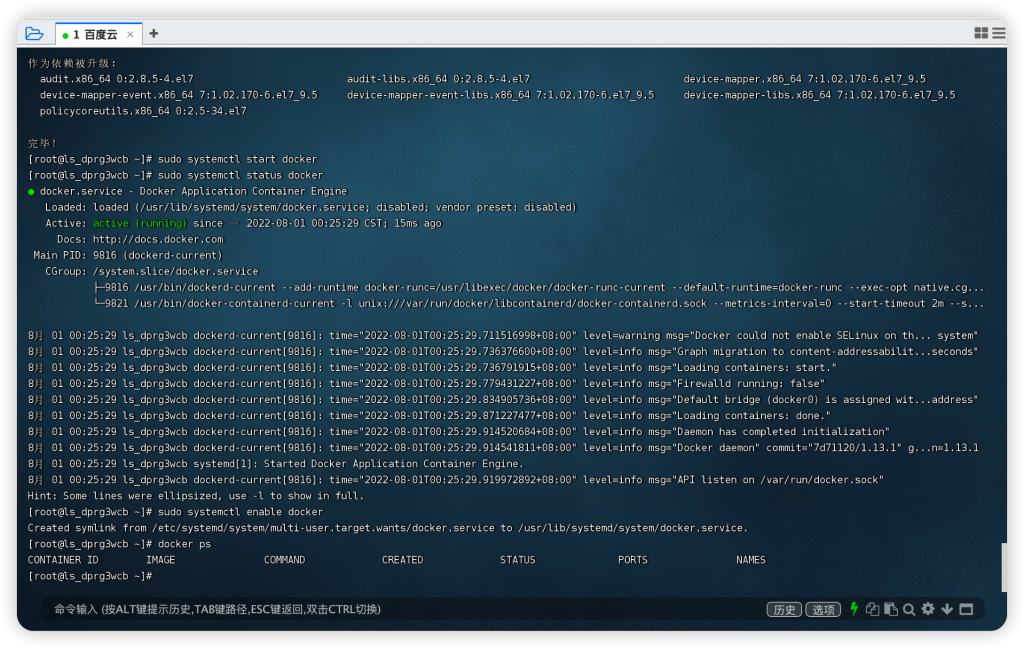
五. 青龙面板安装
1. 拉取并启动面板
想改青龙面板端口的话就把其中的 5701:5700 改成 XXXX:5700即可,冒号后的5700别动!)
docker run -dit \
-v /root/ql/config:/ql/config \
-v /root/ql/log:/ql/log \
-v /root/ql/db:/ql/db \
-v /root/ql/scripts:/ql/scripts \
-v /root/ql/jbot:/ql/jbot \
-v /root/ql/repo:/ql/repo \
-p 5701:5700 \
-e ENABLE_HANGUP=true \
-e ENABLE_WEB_PANEL=true \
--name ql \
--hostname ql \
--privileged=true \
--restart always \
whyour/qinglong:2.10.13如图即为成功
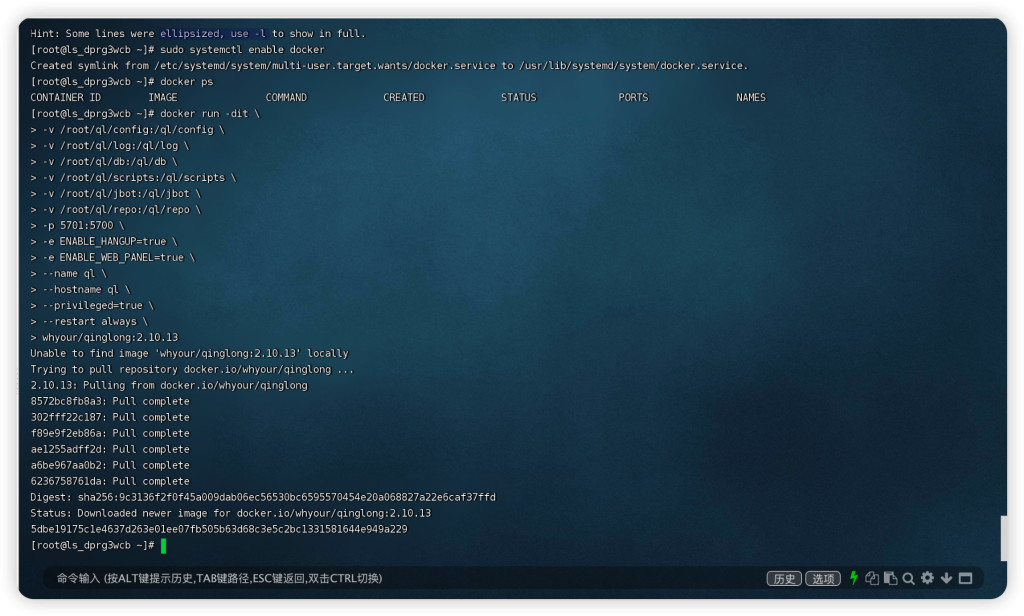
2. 依赖安装
- 在Fianlshell 粘贴命令 回车
docker exec -it ql bash #ql为容器名根据自己容器修改- 粘贴下面代码 并回车(一键安装所有依赖)
curl -fsSL https://ghproxy.com/https://raw.githubusercontent.com/bean661/utils/main/QLOneKeyDependency_easy.sh | sh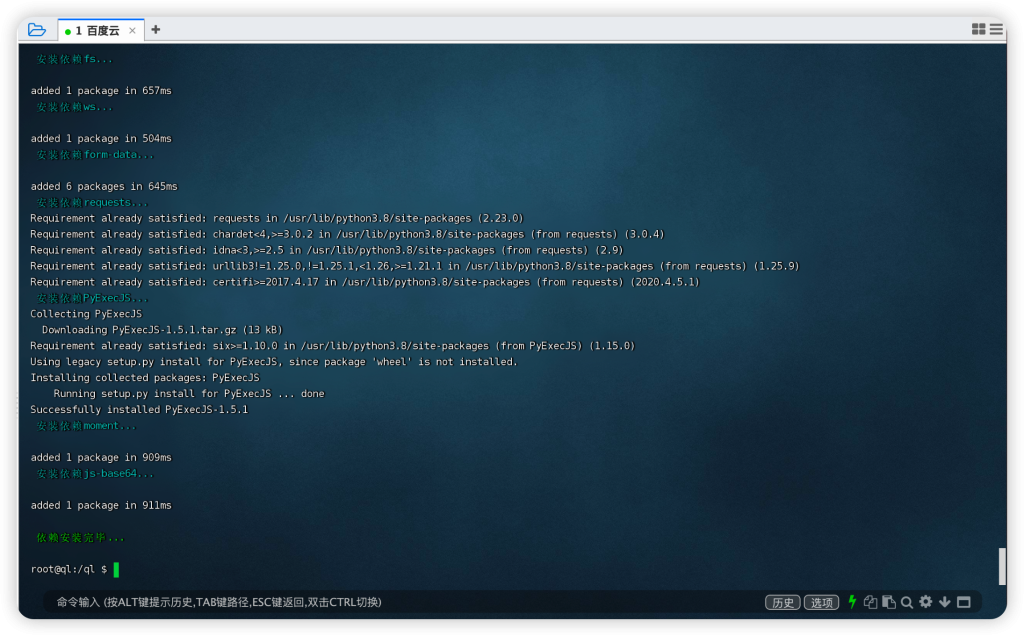
- 安装完成 输入exit 退出容器
- 重启青龙容器
docker restart ql免代码安装依赖
青龙面板安装好后,有些脚本总是提示找不到依赖,ssh或者群晖终端安装对于新手朋友来说不是很友好,其实青龙面板的依赖管理里面可以直接安装依赖,只需要输入依赖的名称就行。
点击青龙面板的依赖管理——>新建依赖——>选择NodeJs、自动拆分选择是、复制以下的依赖填到名称里——>点击确定,等待安装完成。
Python3/Linux步骤同上。
![图片[18]-青龙面板2.10.13 稳定版+宝塔面板安装保姆级教程](https://ixiaojian.cn/wp-content/uploads/2022/08/iShot_2022-08-01_13.59.19-1024x415.png)
crypto-js
prettytable
dotenv
jsdom
date-fns
tough-cookie
tslib
ws@7.4.3
ts-md5
jsdom -g
jieba
fs
form-data
json5
global-agent
png-js
@types/node
require
typescript
js-base64
axios
requests
canvas
ping3
jieba
PyExecJS
aiohttp
bizCode
bizMsg
lxm
3. 登录青龙面板
自己电脑浏览器输入 面板地址
面板地址是你服务器 IP:端口 (上面有改什么端口就写什么端口)
例如:192.168.0.1:5701
登录后按照步骤注册账号和密码
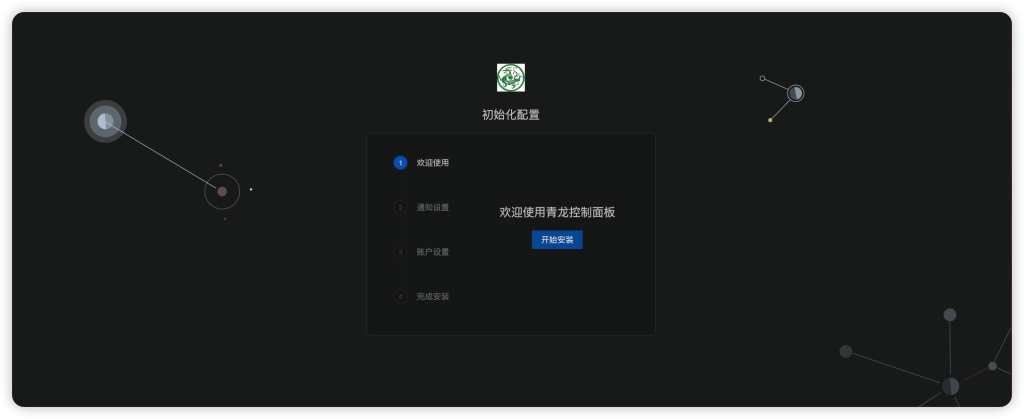
登录好的界面:
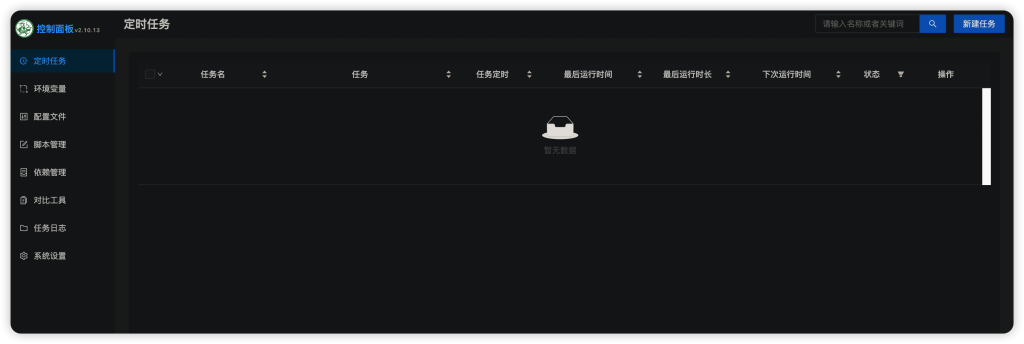
如果忘记账号密码的话:
我们在宝塔面板->文件->root->ql->config找到auth.josn里查看或者修改
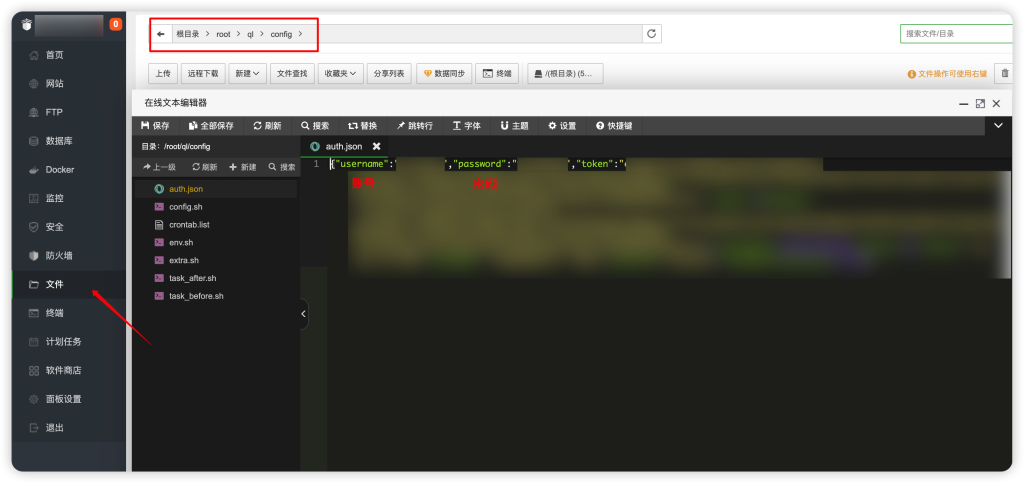
4. 拉脚本库
在青龙面板–定时任务-右上角点击添加任务
名称 随便你喜欢填什么就填什么 这里拉的是KR的。 定时规则就填 0 0 0 * * *
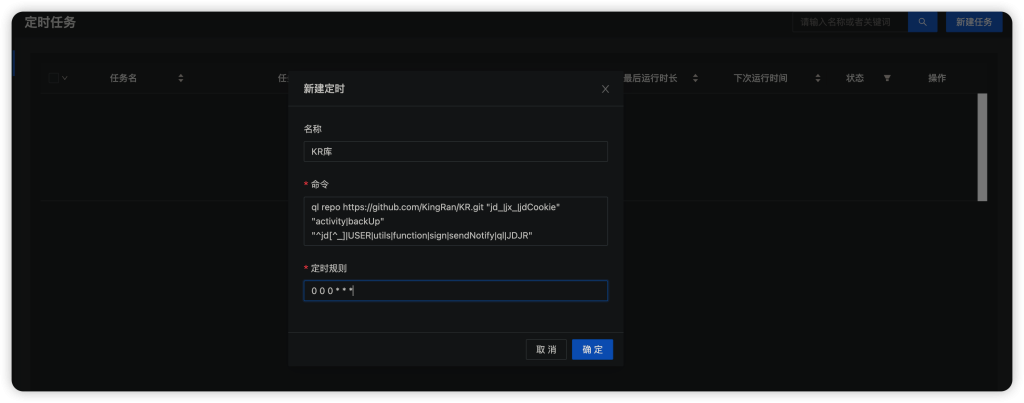
*/5 * * * * ? #每隔 5 秒执行一次
0 */1 * * * ? #每隔 1 分钟执行一次
0 0 2 1 * ? * #每月 1 日的凌晨 2 点执行一次
0 15 10 ? * #MON-FRI 周一到周五每天上午 10:15 执行
0 15 10 ? 6L #2002-2006 2002 年至 2006 年的每个月的最后一个星期五上午 10:15 执行
0 0 23 * * ? #每天 23 点执行一次
0 0 1 * * ? #每天凌晨 1 点执行一次
0 0 1 1 * ? #每月 1 日凌晨 1 点执行一次
0 0 23 L * ? #每月最后一天 23 点执行一次
0 0 1 ? * L #每周星期天凌晨 1 点执行一次
0 26,29,33 * * * ? #在 26 分、29 分、33 分执行一次
0 0 0,13,18,21 * * ? #每天的 0 点、13 点、18 点、21 点都执行一次
0 0 10,14,16 * * ? #每天上午 10 点,下午 2 点,4 点执行一次
0 0/30 9-17 * * ? #朝九晚五工作时间内每半小时执行一次
0 0 12 ? * WED #每个星期三中午 12 点执行一次
0 0 12 * * ? #每天中午 12 点触发
0 15 10 ? * * #每天上午 10:15 触发
0 15 10 * * ? #每天上午 10:15 触发
0 15 10 * * ? * #每天上午 10:15 触发
0 15 10 * * ? #2005 2005 年的每天上午 10:15 触发
0 * 14 * * ? #每天下午 2 点到 2:59 期间的每 1 分钟触发
0 0/5 14 * * ? #每天下午 2 点到 2:55 期间的每 5 分钟触发
0 0/5 14,18 * * ? #每天下午 2 点到 2:55 期间和下午 6 点到 6:55 期间的每 5 分钟触发
0 0-5 14 * * ? #每天下午 2 点到 2:05 期间的每 1 分钟触发
0 10,44 14 ? 3 WED #每年三月的星期三的下午 2:10 和 2:44 触发
0 15 10 ? * MON-FRI #周一至周五的上午 10:15 触发
0 15 10 15 * ? #每月 15 日上午 10:15 触发
0 15 10 L * ? #每月最后一日的上午 10:15 触发
0 15 10 ? * 6L #每月的最后一个星期五上午 10:15 触发
0 15 10 ? * 6L #2002-2005 2002 年至 2005 年的每月的最后一个星期五上午 10:15 触发
0 15 10 ? * 6#3 #每月的第三个星期五上午 10:15 触发KR库
ql repo https://github.com/KingRan/KR.git "jd_|jx_|jdCookie" "activity|backUp" "^jd[^_]|USER|utils|function|sign|sendNotify|ql|JDJR"【Faker2】包含助力池
ql repo https://github.com/shufflewzc/faker2.git "jd_|jx_|gua_|jddj_|jdCookie" "activity|backUp" "^jd[^_]|USER|function|utils|sendNotify|ZooFaker_Necklace.js|JDJRValidator_|sign_graphics_validate|ql|JDSignValidator" "main"青蛙
ql repo https://github.com/smiek2121/scripts.git "jd_|gua_" "" "ZooFaker_Necklace.js|JDJRValidator_Pure.js|sign_graphics_validate.js|cleancart_activity.js|jdCookie.js|sendNotify.js"添加完成后 点击拉脚本 然后刷新网页
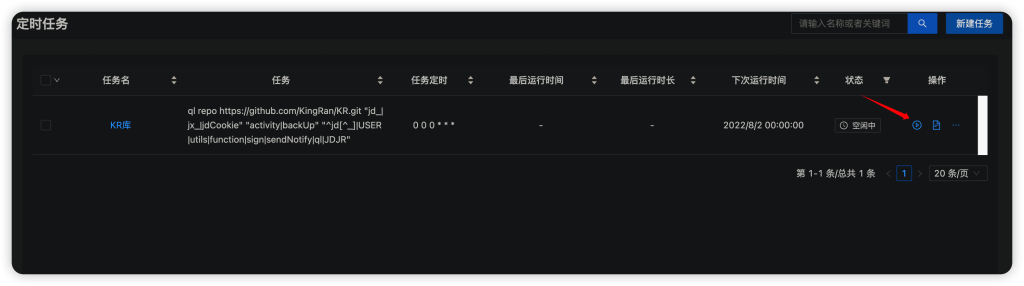
拉库完成效果图
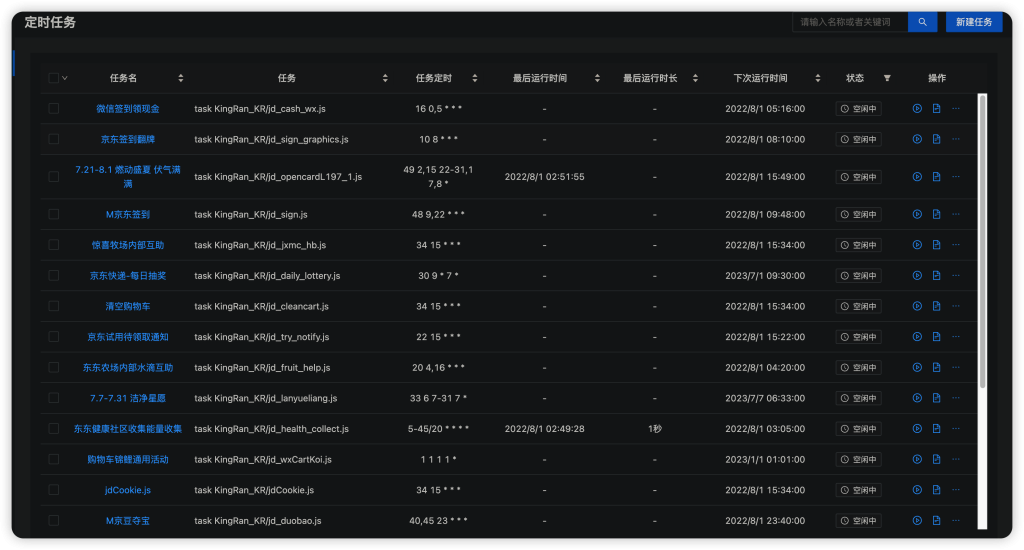
六.青龙面板常用命令
1.查看容器名
docker ps -a
2.重启青龙容器
docker restart 你的容器名
3.更新青龙(或者直接面板更新)
docker exec -it qinglong ql update
4.更新青龙并编译
docker exec -it qinglong ql restart
5.拉取自定义仓库,已Faker仓库为例
docker exec -it qinglong ql repo https://ghproxy.com/https://github.com/shufflewzc/faker2.git "jd_|jx_|gua_|jddj_|getJDCookie" "activity|backUp" "^jd[^_]|USER|ZooFaker_Necklace.js|JDJRValidator_Pure|sign_graphics_validate"
6.拉取单个脚本,以Faker库的资产变更通知为例
docker exec -it qinglong ql raw https://github.com/shufflewzc/faker2/blob/main/jd_bean_change_new.js
7.导出互助码
docker exec -it qinglong ql code
8.通知测试
docker exec -it qinglong notify test test
9.立即执行脚本,以资产变更通知为例
docker exec -it qinglong task jd_bean_change_new.js now
10.并行执行脚本
docker exec -it qinglong task jd_bean_change_new.js conc
11.查看青龙密码 注意你的容器及文件夹名称
docker exec -it qinglong cat /ql/config/auth.json
12.删除7天前的所有日志
docker exec -it qinglong ql rmlog 7
13.启动青龙bot 前提你已配置好青龙BOT
docker exec -it qinglong ql bot好了 到这一步大功告成了









![小健同学网创作分成功能详解及使用教程[创作分成]-小健同学](https://ixiaojian.cn/wp-content/uploads/2022/07/WechatIMG74-700x360.jpeg)

请登录后查看评论内容